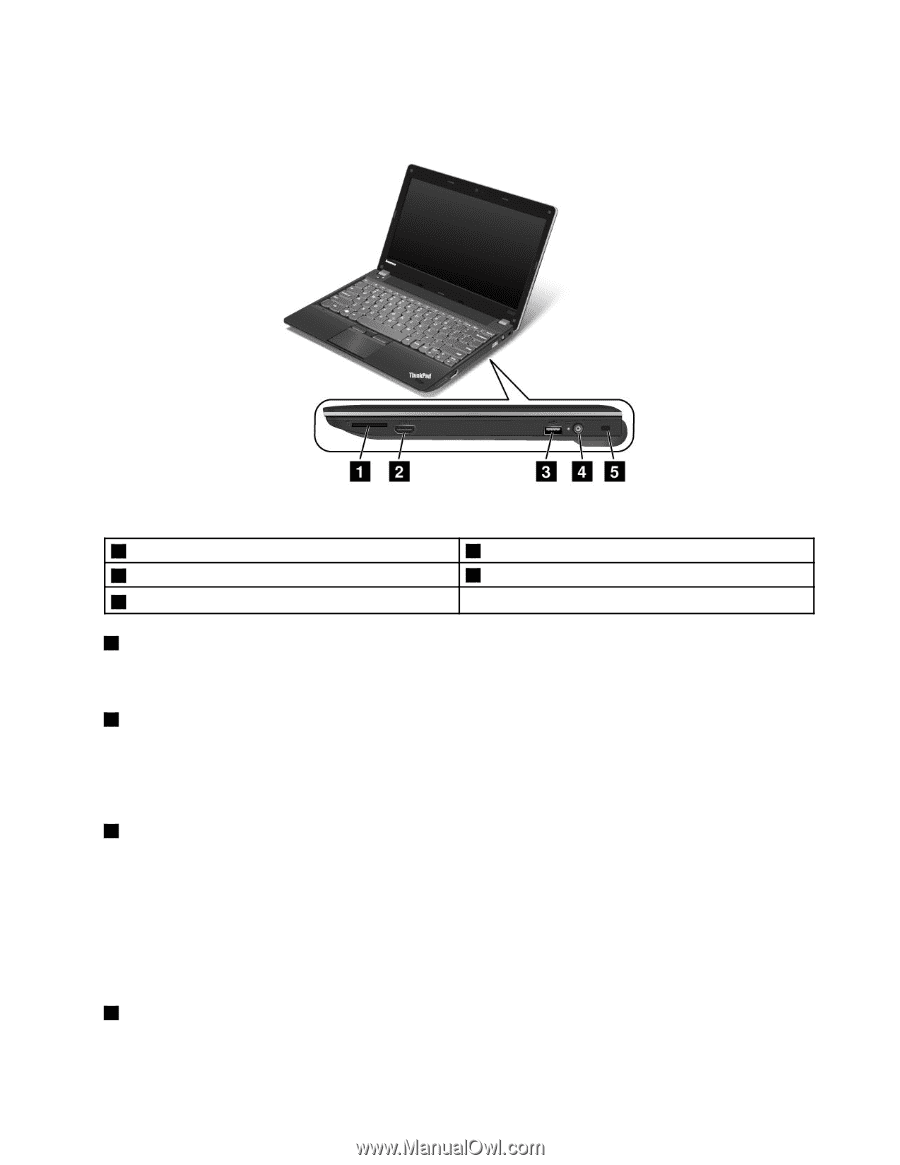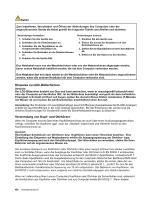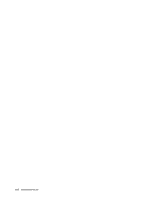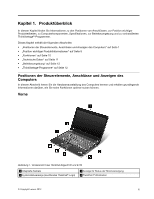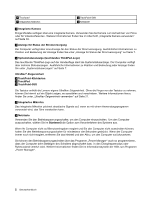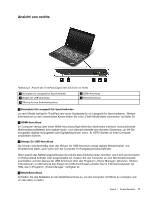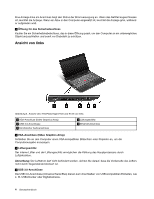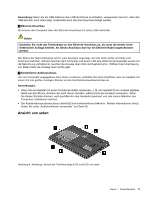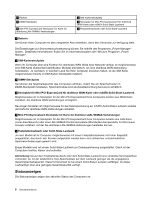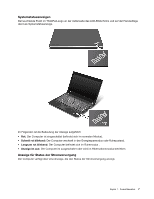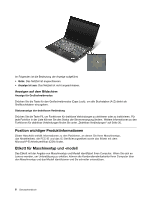Lenovo ThinkPad Edge E135 (German) User Guide - Page 21
Ansicht von rechts, Steckplatz für Lesegerät für Speicherkarten, HDMI-Anschluss
 |
View all Lenovo ThinkPad Edge E135 manuals
Add to My Manuals
Save this manual to your list of manuals |
Page 21 highlights
Ansicht von rechts Abbildung 2. Ansicht des ThinkPads Edge E130 und E135 von rechts 1 Steckplatz für Lesegerät für Speicherkarten 3 Always On USB-Anschluss 5 Öffnung für das Sicherheitsschloss 2 HDMI-Anschluss 4 Netzteilanschluss 1 Steckplatz für Lesegerät für Speicherkarten Je nach Modell verfügt Ihr ThinkPad über einen Steckplatz für ein Lesegerät für Speicherkarten. Weitere Informationen zu den unterstützten Karten finden Sie unter „Flash-Media-Karte verwenden" auf Seite 39. 2 HDMI-Anschluss Ihr Computer verfügt über einen HDMI-Anschluss (High-Definition Multimedia Interface; hochauflösende Multimediaschnittstelle), eine digitale Audio- und Videoschnittstelle der nächsten Generation, an die Sie kompatible digitale Audiogeräte oder Digitalbildschirme, wie z. B. HDTV-Geräte, an Ihren Computer anschließen können. 3 Always On USB-Anschluss Sie können standardmäßig über den Always On USB-Anschluss einige digitale Mobileinheiten und Smartphones laden, auch wenn sich der Computer im Energiesparmodus befindet. Wenn jedoch das Netzteil angeschlossen ist und Sie diese Einheiten laden möchten, wenn sich der Computer im Ruhezustand befindet oder ausgeschaltet ist, müssen Sie den Computer an eine Wechselstromquelle anschließen und den Always On USB-Anschluss über das Programm „Power Manager" aktivieren. Weitere Informationen zur Aktivierung des Always On USB-Anschlusses erhalten Sie im Informationssystem der Hilfe, die im Programm „Power Manager" verfügbar ist. 4 Netzteilanschluss Schließen Sie das Netzkabel an den Netzteilanschluss an, um den Computer mit Strom zu versorgen und um den Akku zu laden. Kapitel 1. Produktüberblick 3